Java Sticky Note
java
link
author
|
|
blojsom
blojsomとは
blojsom は、JavaベースのBLOGシステムで、Apple社のMac OS X Tigerにも採用されます。
以下の特徴があります。
- Javaで実装実装されています。
- シンプルなBLOGシステムであるblosxom(Perlで実装)を参考に実装されています。
- ライトウェイト
- テンプレートでカスタマイズ可能
- マルチユーザ
- プラグインでシステムを拡張出来ます。
- blosxomのような最低限の機能だけでなく、実用的な一通りの機能を装備しています。
- Jakarta Velocityでコンテンツを作成することも可能です。
- XML-RPCによるポスト、Atom API、 Blogger API、MetaWeblog APIをサポートしています。
最も簡単な blojsom 設定方法
1) Jakata Tomcatのインストール
blojsomは、Javaベースで実装されており
実行にはJava2 1.4以降とServlet 2.3以降(Tomcat4以降)のサーブレットエンジン
が必要です。
Java実行環境と、Servletエンジンをインストールして下さい。ここでは、
サーブレットエンジンとして
Jakartaプロジェクトで提供されている
Jakarta Tomcatを使用します
(ここでは、Tomcatのインストール方法の説明は省略します)。
2) blojsomのダウンロード
blojsomをダウンロードします。blojsomはフリーソフトウェアとして開発されており、
無料で http://sourceforge.net/project/showfiles.php?group_id=72754
からダウンロード出来ます。ここから最新の blojsom.war をダウンロードして下さい。
ここで使用した環境
| 環境 | バージョン |
| OS | Linux FedraCore2 |
| Java実行環境 | J2SDK 1.4.2_04 |
| Servlet実行環境 | Jakarta Tomcat 5.0.27 |
| BLOGシステム | blojsom 2.17 |
|
3) warファイルの展開
$TOMCAT_HOME/webapps/下に、blojsom というディレクトリを作成します。
|
$ mkdir $TOMCAT_HOME/webapps/blojsom
|
ここで、ダウンロードした、blojsom.war を展開します。
$ cd $TOMCAT_HOME/webapps/blojsom
$ jar xvf blojsom.war
|
これで、ファイルが展開されます。
4) ユーザアカウントの追加
BLOGを使用するユーザアカウントを追加します。
$TOMCAT_HOME/webapps/blojsom/WEB-INF/default/
authorization.properties
にアカウントを追加します。
上記例では、アカウント名 test パスワード Test で アカウントを追加しています。
5) ブログのプロパティ設定
各種設定のプロパティは、主に以下に記述されています。
$TOMAT_HOME/webapps/blojsom/WEB-INF/default/blog.properties
必要に応じて、blog-base-url と、blog-url を正しいURLに変更します。
blog-base-url=http://localhost:8080/blojsom/
blog-url=http://localhost:8080/blojsom/blog/default/
|
↓
blog-base-url=http://hostname/blojsom/
blog-url=http://hostname/blojsom/blog/default/
|
6) tomcatの起動
以上の設定が終了したら、tomcatを起動します。
以上で、とりあえずインストール終了です。
http://hostname/blojsom/blog/default/
でアクセスしてみて下さい。
下記のようなカレンダーの付いたページが表示されればOKです。
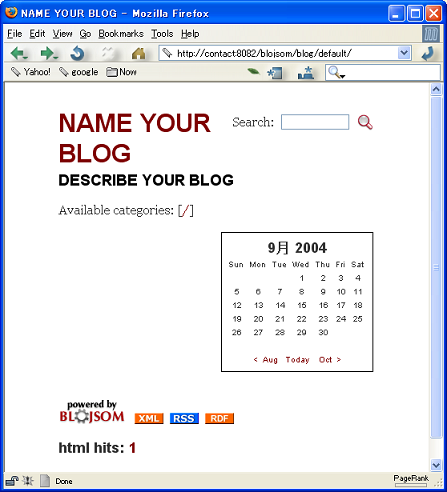
7) 管理ツール
管理ツールにアクセスするためには、?flavor=admin を付けてアクセスします。
http://hostname/blojsom/blog/default/?flavor=admin
下記のようなログイン画面が表示されます。
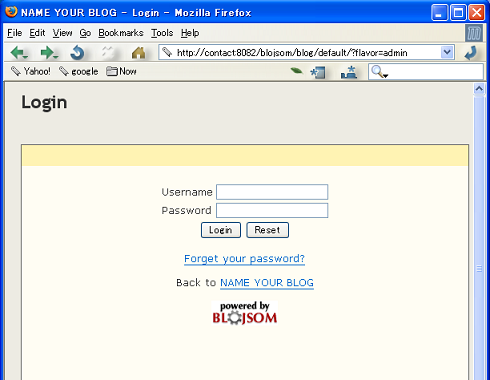
上記 3) で追加した アカウント test でログイン出来ます。
ログインすると表示される Weblog Setting タブをクリックして、
必要な設定を行なってください。Blog nameもここで変更出来ます。
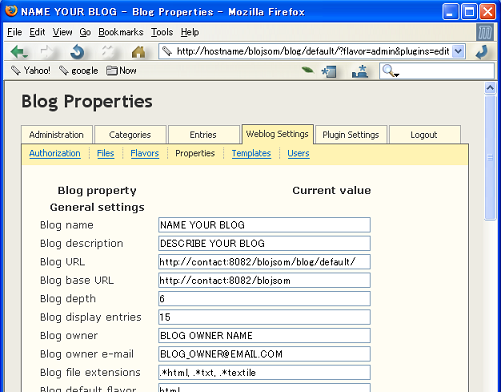
あとは、Categories や Entries をいじって、コンテンツを追加
してみてください。
デフォルトで、文字エンコーディングにUTF-8を使用していますので、
日本語の入力も可能です。
このドキュメントに関するご意見、ご要望などはまで。
|
|

